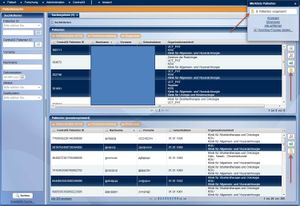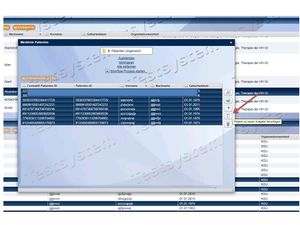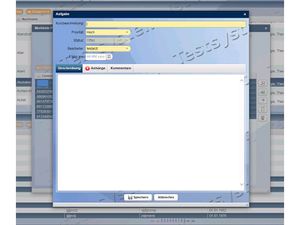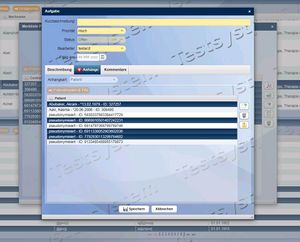zurück zum Hauptartikel CentraXX
Die in CentraXX gewonnenen Suchergebnisse lassen sich unter Einhaltung aller datenschutzrechtlichen Regeln zwischen Benutzern und vor allem zwischen Nutzern und dem BioBank-Projektmanagement austauschen. Dies ist zum Beispiel notwendig, um Biomaterial von Patienten anzufordern.
- Der Ablauf stellt sich wie folgt dar
-
- Zusammenstellen einer Merkliste
- Hinzufügen der Merkliste zu einer Aufgabe
- Übergabe der Aufgabe an sich selbst (zum Speichern der Merkliste) oder an einen anderen Benutzer
Erstellung einer Merkliste
Um eine Merkliste in CentraXX zu erstellen geht man wie folgt vor:
- Suche mit den gewünschten Merkmalen durchführen
- Gewünschte Patienten in den Suchlisten markieren (Mehrfachauswahl über Strg+Klick)
- Übernahme der markierten Patienten in die Merkliste mit dem Button mit dem gelben Notizblock
 rechts neben der Liste
rechts neben der Liste
Die Patienten werden dann in die Merkliste gelegt. Diese funktioniert wie der "Einkaufswagen" in Onlineshops. Die Merkliste kann auch Zug um Zug mit Patienten befüllt werden.
Achtung: Sobald die Sitzung geschlossen wurde, ist die Merkliste wieder leer! Daher darf bei der schrittweisen Befüllung einer Merkliste zwischendurch der Browser nicht geschlossen werden.
Speichern von Merklisten
Um Merklisten für die weitere Verwendung ablegen zu können, gibt es die Möglichkeit, diese in Form von Aufgabenlisten zu speichern. Diese Listen werden standardmäßig dem eigenen Benutzer zugewiesen. Sie können von anderen Anwendern nicht eingesehen werden. Nach dem erneuten Einloggen in CentraXX können die Merklisten dann aus den abgespeicherten Aufgaben wieder befüllt werden. Dazu muss man wie folgt vorgehen:
- Falls eine Merkliste vorhanden ist, wird dies durch den kleinen Notizblock
 unten links angezeigt
unten links angezeigt - Ein Klick auf den Notizblock
 zeigt rechts oben die Anzahl der Patienten auf der Merkliste an. Man kann mit den vorhandenen Auswahlmöglichkeiten die Merkliste anzeigen, minimieren, leeren oder aber die Merkliste an einen Workflow-Prozess übergeben. Workflows werden nur in den Pathologien eingesetzt und sind daher für Anwender bisher nicht verfügbar.
zeigt rechts oben die Anzahl der Patienten auf der Merkliste an. Man kann mit den vorhandenen Auswahlmöglichkeiten die Merkliste anzeigen, minimieren, leeren oder aber die Merkliste an einen Workflow-Prozess übergeben. Workflows werden nur in den Pathologien eingesetzt und sind daher für Anwender bisher nicht verfügbar. - Die Auswahl von "Anzeigen" öffnet die Merkliste und zeigt die darauf vorhandenen Patienten an
- Um alle Patienten der Liste zu speichern, muss zuerst der erste Patient, und dann bei gedrückter Shift-Taste der letzte Patient angeklickt werden. Nun können über das "Klemmbrett-Symbol" rechts
 die angewählten Patienten als Anlage zu einer Aufgabe übertragen werden.
die angewählten Patienten als Anlage zu einer Aufgabe übertragen werden. - Das nun geöffnete Aufgabenfenster muss im Feld "Kurzbeschreibung" mit einem Bezeichner versehen werden.
- Falls die für spätere Zwecke abgelegt werden soll, muss keine Änderung bei "Bearbeiter" durchgeführt werden. Per Standard ist hier immer der Nutzer ausgewählt. Um eine Liste an einen anderen Nutzer (z.B. die BioBank) weitergeben zu können, muss hier ein anderer Empfänger ausgewählt werden.
- Im unteren Bereich des Fensters lässt sich eine ausführliche Beschreibung erfassen. Unter dem Reiter Anhänge befinden sich die aus der Merkliste übernommenen Patienten.
- Durch Drücken der Schaltfläche "Speichern" wird die Aufgabe abgespeichert und kann unter dem Menüpunkt [CentraXX | Aufgaben] wieder aufgerufen werden (siehe unten).
Übergabe von Listen an die BIOBANK
Wie bereits oben erwähnt, kann über die Auswahl eines anderen Benutzers eine Patientenliste innerhalb der Datenbank übergeben werden.
Um Patienten an das BioBank-Projektmanagement zu übergeben, müssen diese in Form einer Aufgabe nach vorheriger Rücksprache an den Benutzer "BIOBANK" weitergereicht werden. Dafür wird bei Erstellung der Aufgabe der Benutzer BIOBANK als Bearbeiter ausgewählt. In diesem Fall sollte der Aufgabenbetreff und die Beschreibung ausführlich genug verfasst werden, damit die BioBank den Auftrag bearbeiten kann.
- Folgende Informationen sollten Teil der Aufgabenbeschreibung sein:
- Projektname
- Projektnummer, die vom PM nach Antragsbewilligung vergeben wurde
- Gewünschtes Material (siehe Materialspezifikationsbogen der Projektskizze)
-
- Beschreibung der gewünschten Entität (ICD-Code)
- Materialtyp (Kryo/FFPE-Gewebe, Knochenmark, etc.)
- Probenart (Schnitt bzw. Block; EDTA/Heparin)
- Anzahl
-
- Anzahl der Fälle
- Schnitte pro Fall bzw. Menge (Zellzahl)
- Telefonnummer und Email für Rückfragen
Aufgaben verwalten
Die Aufgabenverwaltung befindet sich unter dem Menü [CentraXX | Aufgaben]. Hier werden alle Aufgaben verwaltet, die vom Benutzer erstellt wurden oder an den Benutzer übergeben wurden sind. Grundsätzlich können hier Aufgaben angelegt, bearbeitet und gelöscht werden. Das Löschen von Aufgaben kann nur vom Aufgabenersteller durchgeführt werden.
Patienten aus Aufgaben auf die Merkliste setzen
Um Patienten auf die Merkliste zu setzen, welche in früheren Sessions in Form von Aufgabenlisten gespeichert wurden müssen folgende Schritte durchgeführt werden:
- Öffnen des Aufgabenbereichs über das Menü {CentraXX | Aufgaben]
- Es werden alle Aufgaben angezeigt, die dem User zugeordnet wurden, also auch die Aufgaben, die man sich selbst hinterlegt hat
- Öffnen der hinterlegten Aufgabe per Doppelklick oder Klick auf den Bleistift rechts neben der Aufgabenliste
- Unter dem Reiter "Anhänge" finden sich die hinterlegten Patienten. Patienten, welche auf die Merkliste gesetzt werden sollen, müssen zuerst markiert werden und werden durch einen Klick auf den gelben Notizzettel auf die Merklsite geschoben. Eventuell bereits vorhandene Patienten verbleiben auf der Merkliste. Es können auf diese Weise also auch neue Listen aus mehereren Aufgaben zusammengestellt werden.
Über den Button mit dem Plus-Zeichen können außerdem direkt Patienten zu einer Aufgabe hinzugefügt werden, ohne den Umweg über die Suche gehen zu müssen.